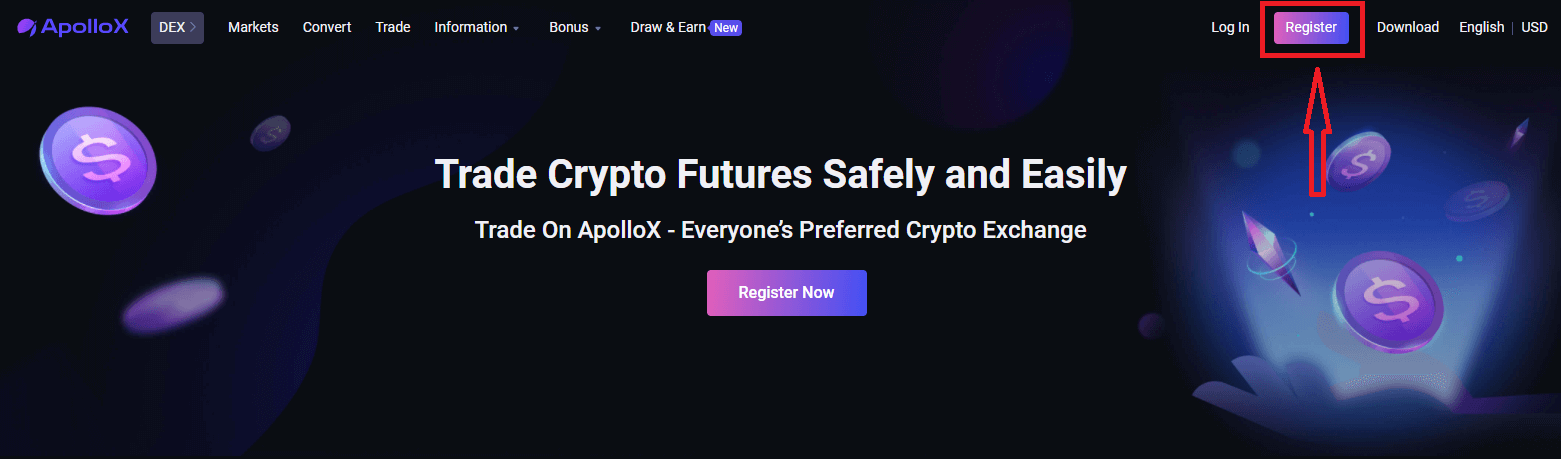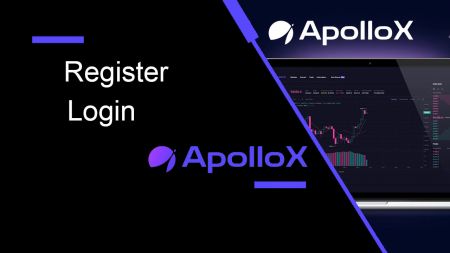Как зарегистрироваться и войти в учетную запись в ApolloX
By
ApolloX Русский
3744
0
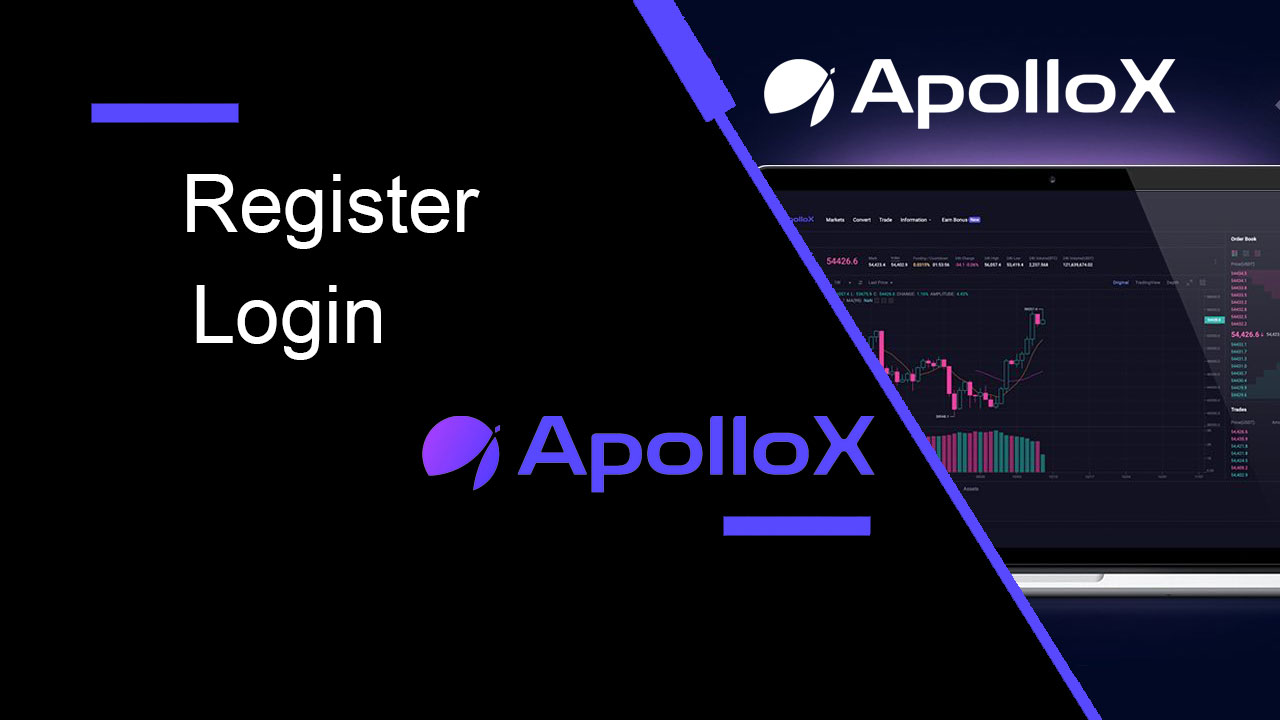
- Язык
-
English
-
العربيّة
-
简体中文
-
हिन्दी
-
Indonesia
-
Melayu
-
فارسی
-
اردو
-
বাংলা
-
ไทย
-
Tiếng Việt
-
한국어
-
日本語
-
Español
-
Português
-
Italiano
-
Français
-
Deutsch
-
Türkçe
Как зарегистрироваться в ApolloX
Как зарегистрировать учетную запись ApolloX в Интернете?【PC】
Зарегистрируйтесь по электронной почте
Шаг 1. Перейдите на официальный сайт ApolloX и нажмите [ Регистрация ] в правом верхнем углу.
Шаг 2: Затем введите свой адрес электронной почты и выберите пароль, как будет предложено на странице. Нажмите [Создать учетную запись] после подтверждения ввода.
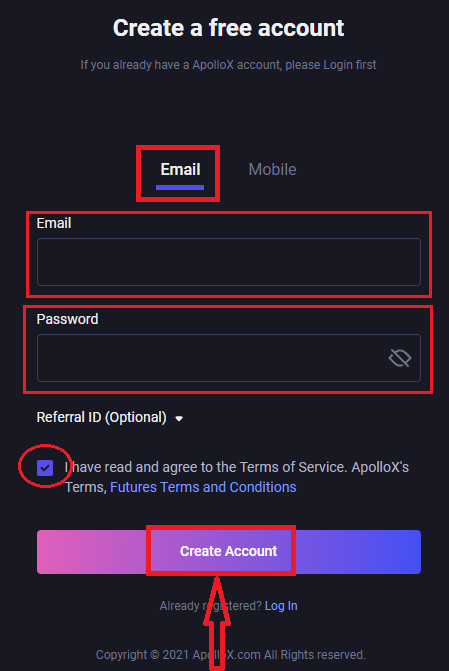
Шаг 3. Сдвиньте часть головоломки вправо, чтобы завершить головоломку для проверки безопасности. Тем временем система отправит код подтверждения на вашу электронную почту. Код подтверждения будет действителен в течение 30минут. Войдите в свою электронную почту и введите код подтверждения до истечения времени.

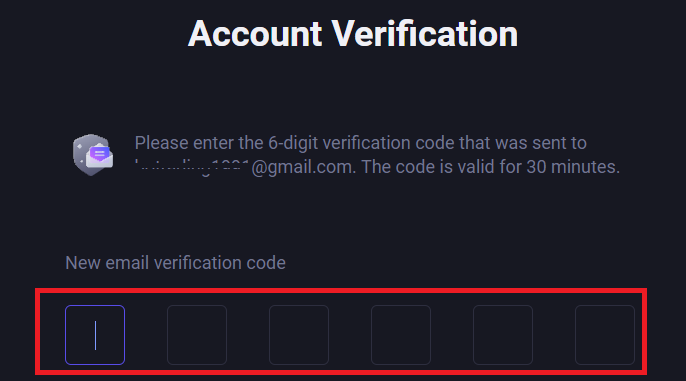
Шаг 4. Учетная запись ApolloX успешно создана, после чего мы рекомендуем включить 2FA (двухфакторную аутентификацию Google или двухэтапную аутентификацию по SMS) для повышения безопасности вашей учетной записи.

Зарегистрируйтесь с номером мобильного телефона
Шаг 1. Войдите на официальный сайт ApolloX , нажмите [ Регистрация ] в правом верхнем углу.
Шаг 2.Выберите [Мобильный] и введите свой номер мобильного телефона и пароль. Нажмите [Создать учетную запись] после подтверждения ввода.
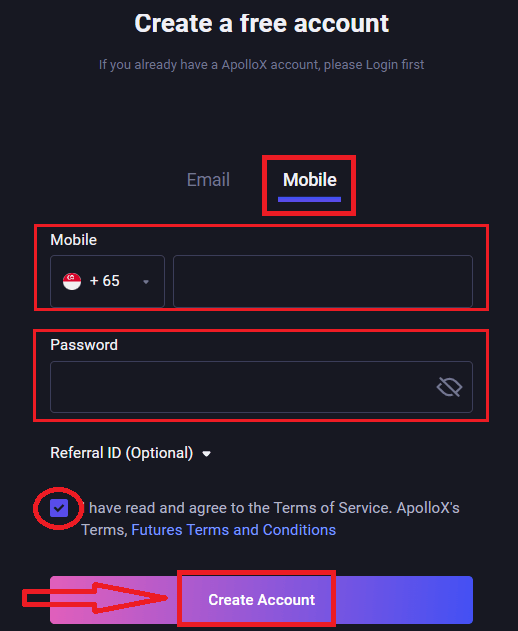
Шаг 3. Сдвиньте, чтобы завершить головоломку для проверки безопасности.
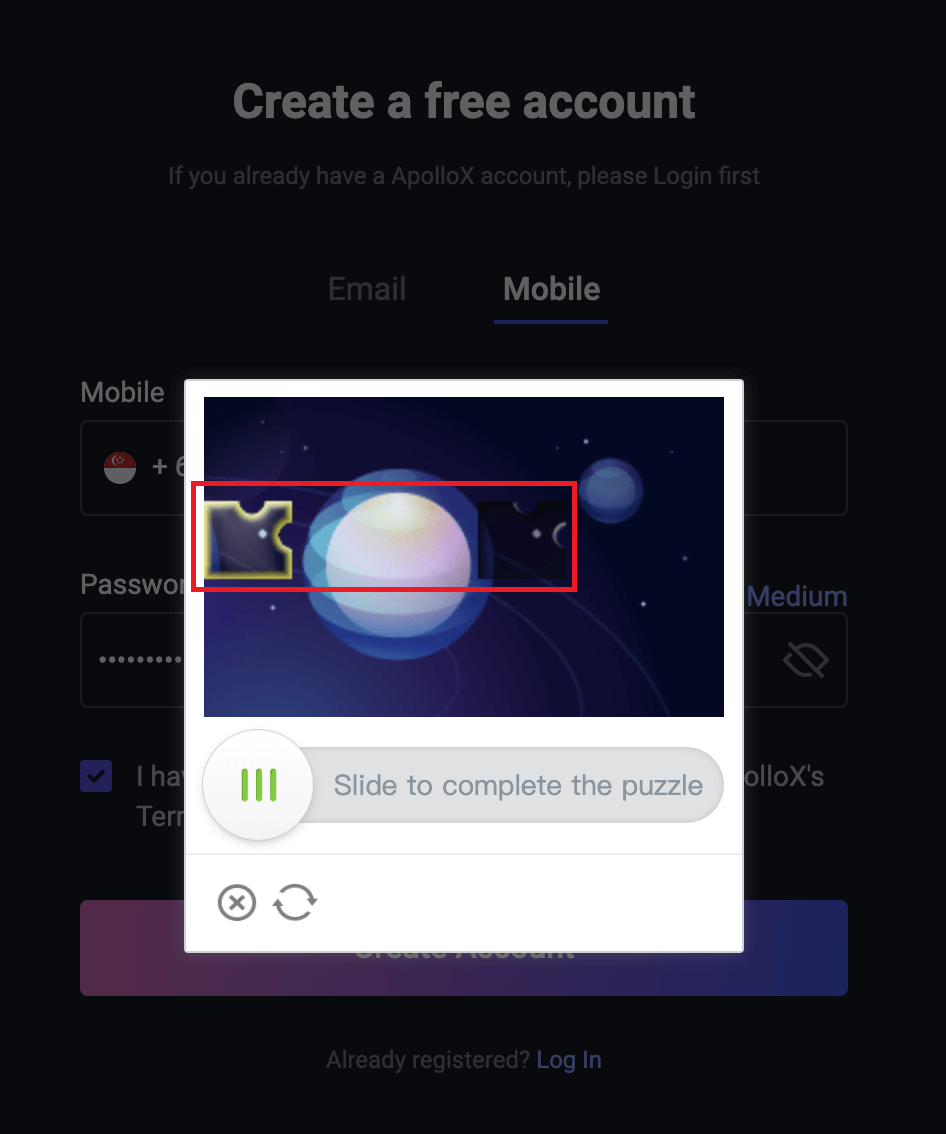
Шаг 4. Введите полученный код подтверждения, код будет действителен в течение 30 минут.
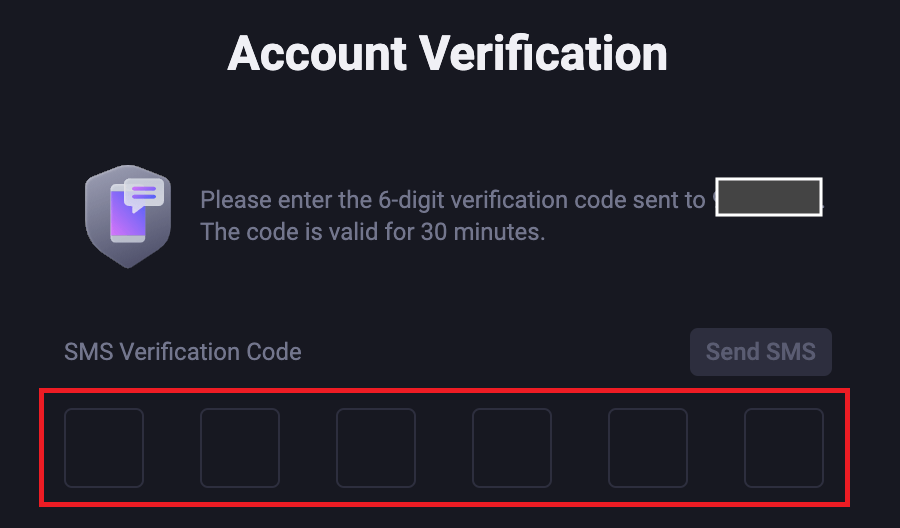
Как зарегистрировать учетную запись ApolloX на своем телефоне? 【APP】
Шаг 1: Откройте мобильное приложение ApolloX и нажмите « Войти / Зарегистрироваться » в левом верхнем углу, чтобы перейти на страницу входа.
Шаг 2: Когда вы находитесь на странице входа, нажмите «Зарегистрироваться» в правом верхнем углу, чтобы начать регистрацию.
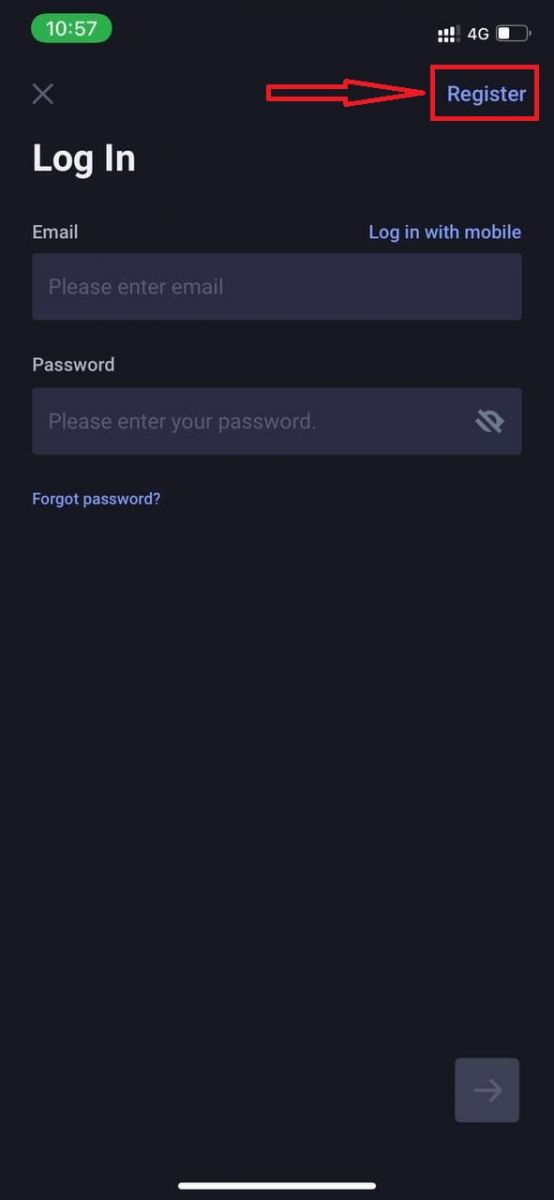
Шаг 3: Выберите предпочтительный способ регистрации — номер телефона или адрес электронной почты.
(1) Зарегистрируйтесь с номером телефона
Нажмите «Зарегистрироваться с помощью мобильного телефона», чтобы перейти на страницу регистрации телефона. Введите необходимую информацию (номер телефона, пароль для входа) в соответствующие поля. Нажмите «Далее» на правом нижнем значке.
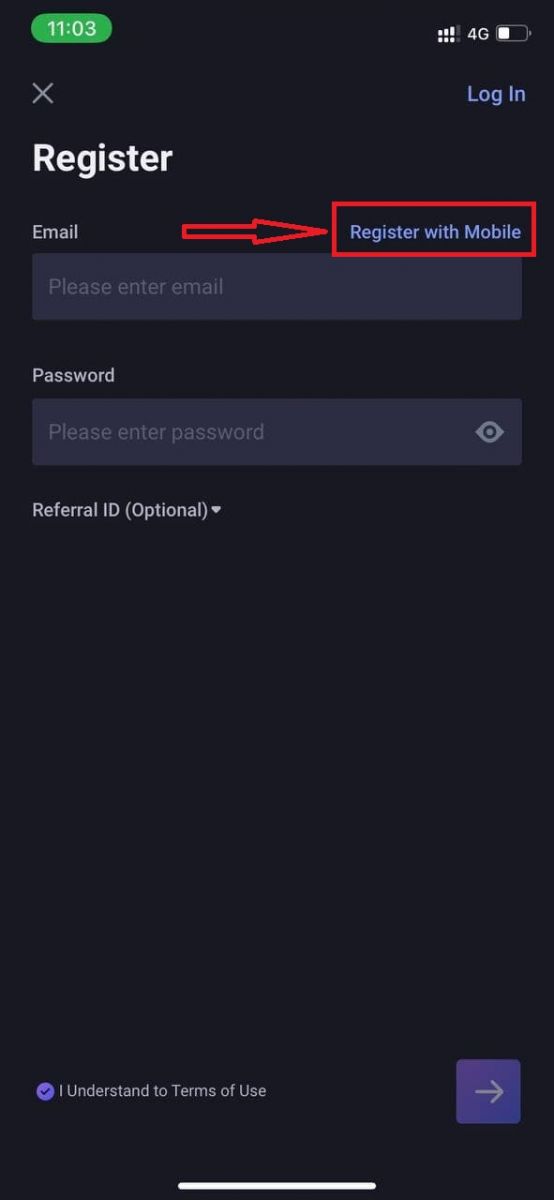
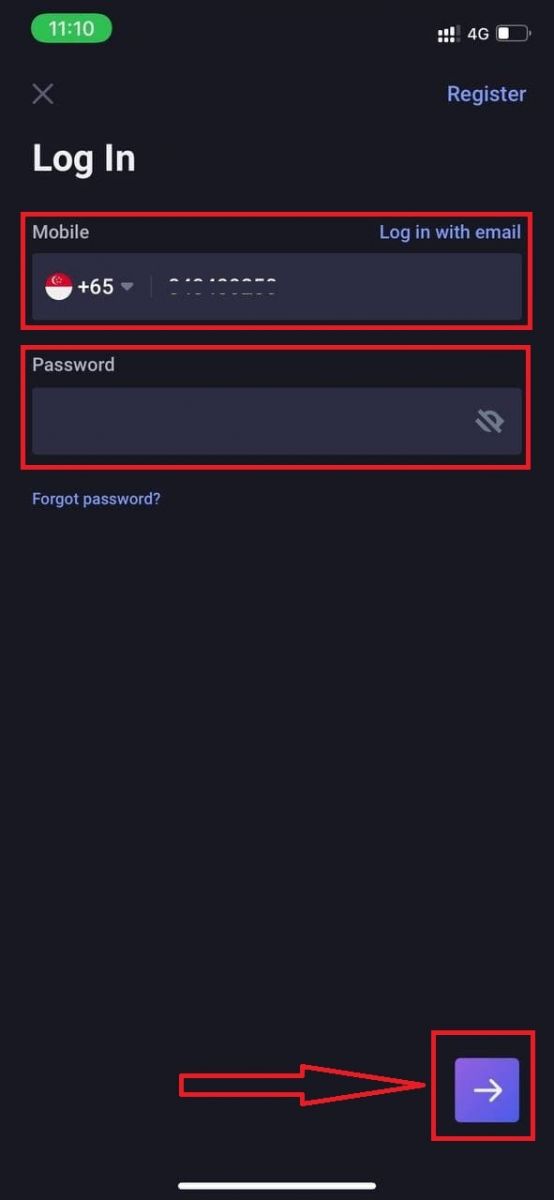
Сдвиньте часть головоломки вправо, чтобы завершить головоломку для проверки безопасности.

Текстовое сообщение с кодом подтверждения будет немедленно отправлено на указанный номер телефона. Получив код, введите его и нажмите «Отправить»
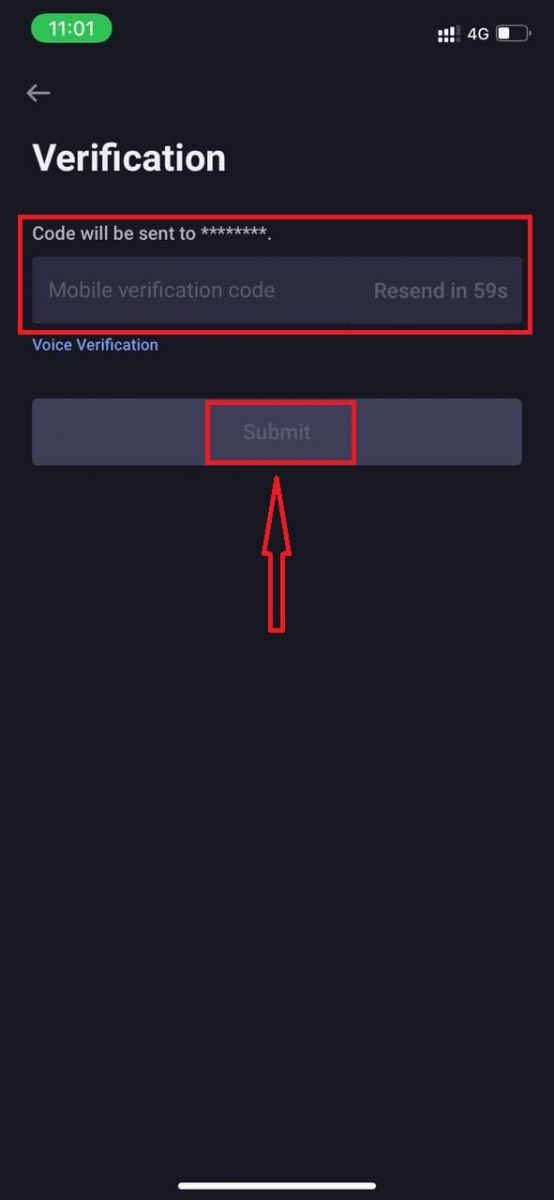
. Учетная запись ApolloX успешно создана.

(2) Зарегистрируйтесь по электронной почте
Нажмите «Зарегистрироваться по электронной почте», чтобы перейти на страницу регистрации по электронной почте (если вы еще не на этой странице). Введите необходимую информацию (email, пароль для входа) в соответствующие поля. Нажмите «Далее» на правом нижнем значке.
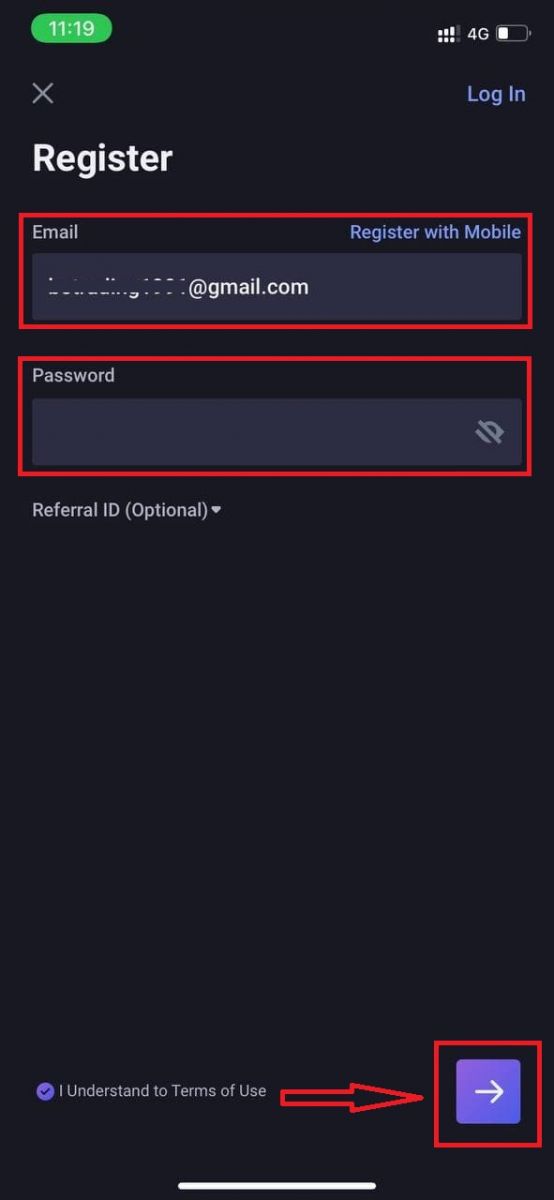
Сдвиньте часть головоломки вправо, чтобы завершить головоломку для проверки безопасности.

Письмо с кодом подтверждения будет немедленно отправлено на указанный адрес электронной почты. Получив код, введите его и нажмите «Отправить».
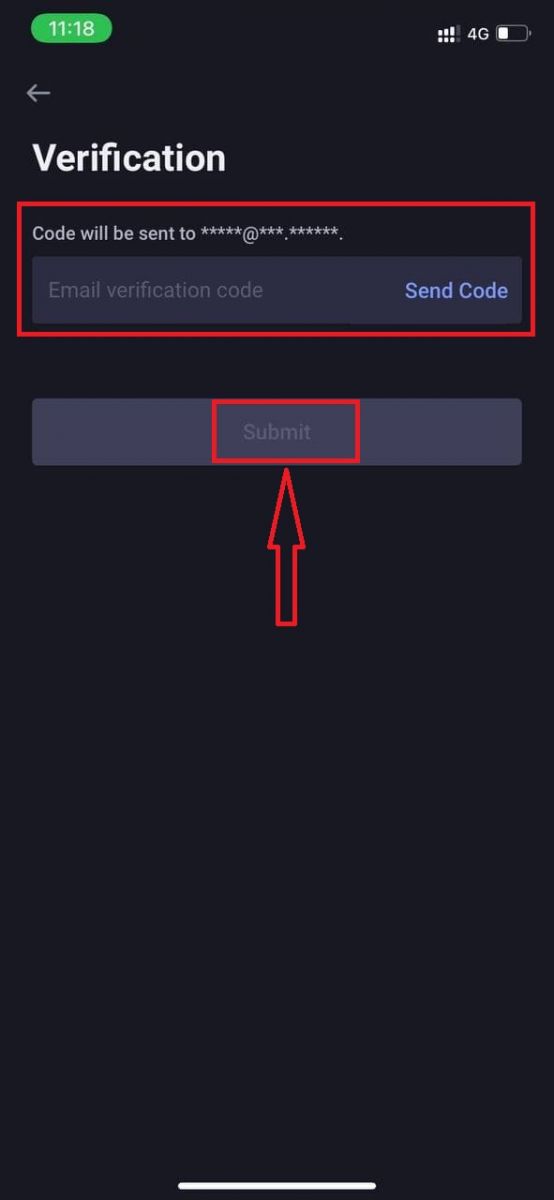
Учетная запись ApolloX успешно создана.

Как установить приложение ApolloX на мобильные устройства (iOS/Android)
Для iOS-устройств
Загрузка приложения QR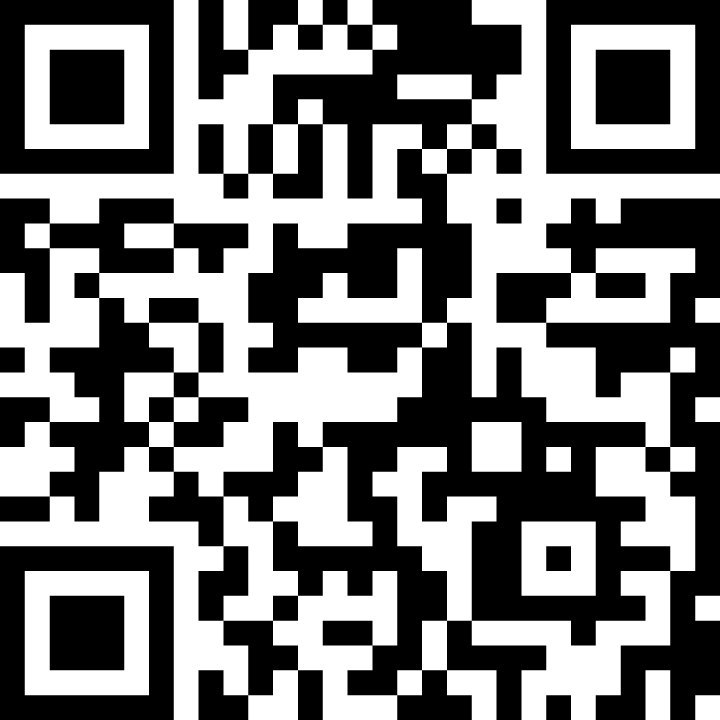
Шаг 1: Откройте «App Store».
Шаг 2: Введите «ApolloX» в поле поиска и выполните поиск.
Шаг 3: Нажмите кнопку «ПОЛУЧИТЬ» в официальном приложении ApolloX.
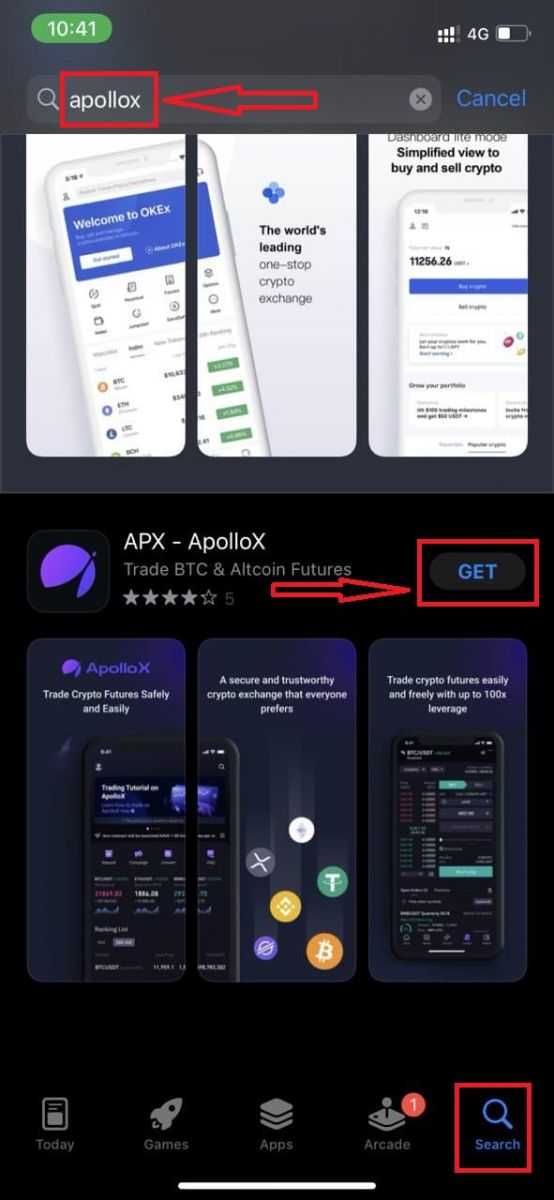
Шаг 4: терпеливо дождитесь завершения загрузки.
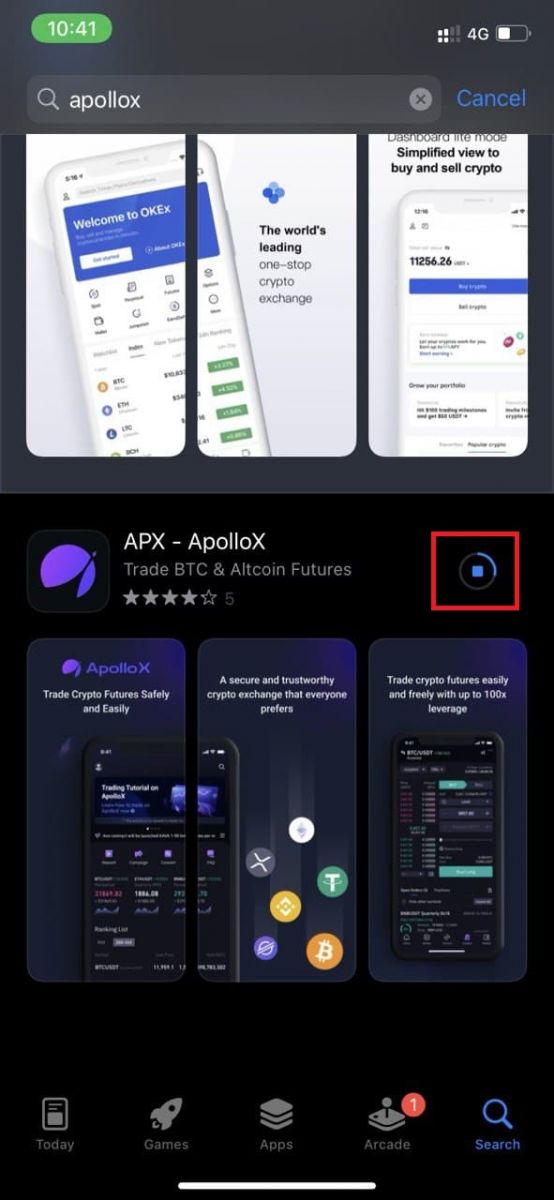
Вы можете найти приложение ApolloX на главном экране или нажать «Открыть», как только установка будет завершена.
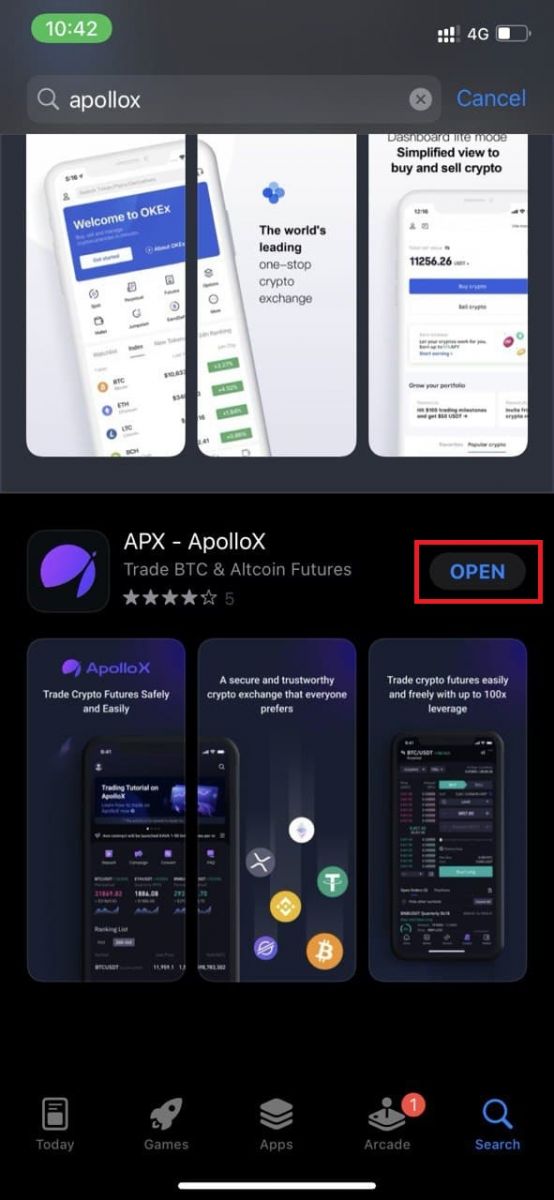

Для Android-устройств
QR-код загрузки приложения:
Шаг 1: Откройте «Play Store».
Шаг 2: Введите «Аполлокс» в поле поиска и выполните поиск.
Шаг 3: Нажмите кнопку «Установить» в официальном приложении ApolloX.
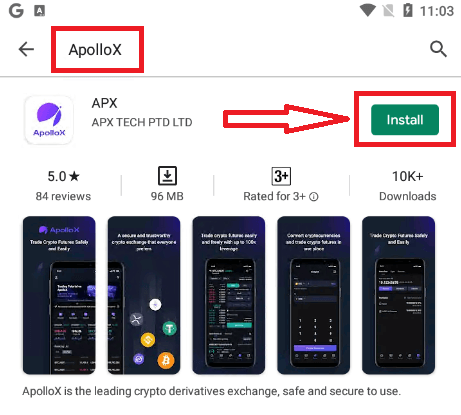
Шаг 4: терпеливо дождитесь завершения загрузки.
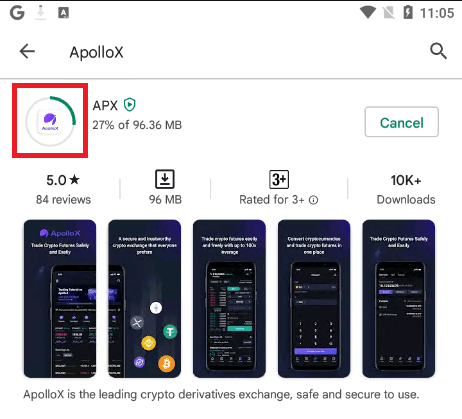
Вы можете найти приложение ApolloX на главном экране или нажать «Открыть», как только установка будет завершена.

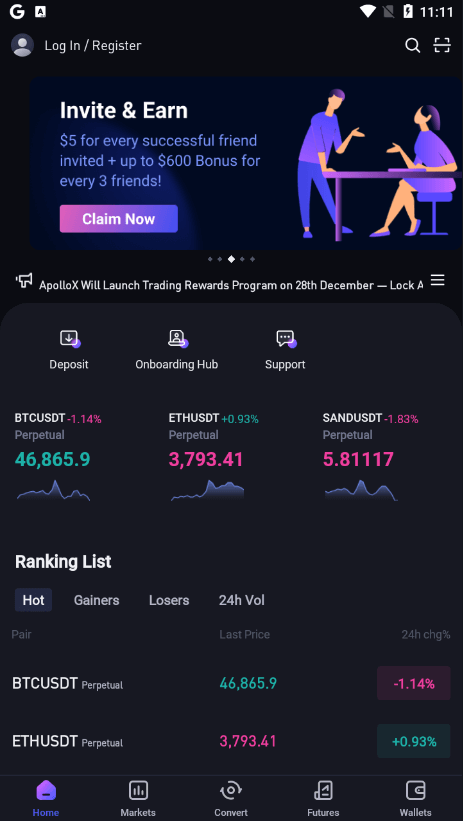
Как войти в ApolloX
Как войти в учетную запись ApolloX【ПК】
- Перейдите в мобильное приложение или веб-сайт ApolloX.
- Нажмите «Войти» в правом верхнем углу.
- Введите «Email» и «Пароль».
- Нажмите на кнопку «Войти».
- Если вы забыли пароль, нажмите «Забыли пароль?».

На странице Вход введите свой [Email] или [Номер телефона] и пароль, которые вы указали при регистрации. Нажмите кнопку «Войти»

. Теперь вы можете успешно использовать свою учетную запись ApolloX для торговли.

Как войти в учетную запись ApolloX【APP】
Откройте мобильное приложение ApolloX и нажмите «
Войти / Зарегистрироваться » в левом верхнем углу, чтобы перейти на страницу входа.

На странице Вход введите свой [Email] или [Номер телефона] и пароль, которые вы указали при регистрации. Нажмите кнопку «Войти»

. Затем вы также выполните головоломку.
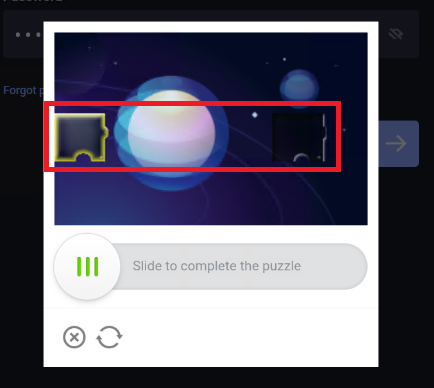
Теперь вы можете успешно использовать свою учетную запись ApolloX для торговли.

Как изменить и сбросить пароль учетной записи ApolloX?
Изменить пароль
1. Перейдите на официальный сайт ApolloX, щелкните значок «Панель инструментов» и выберите [ Безопасность ].
2. На странице «Безопасность» найдите параметр «Пароль для входа» и нажмите [ Изменить ].
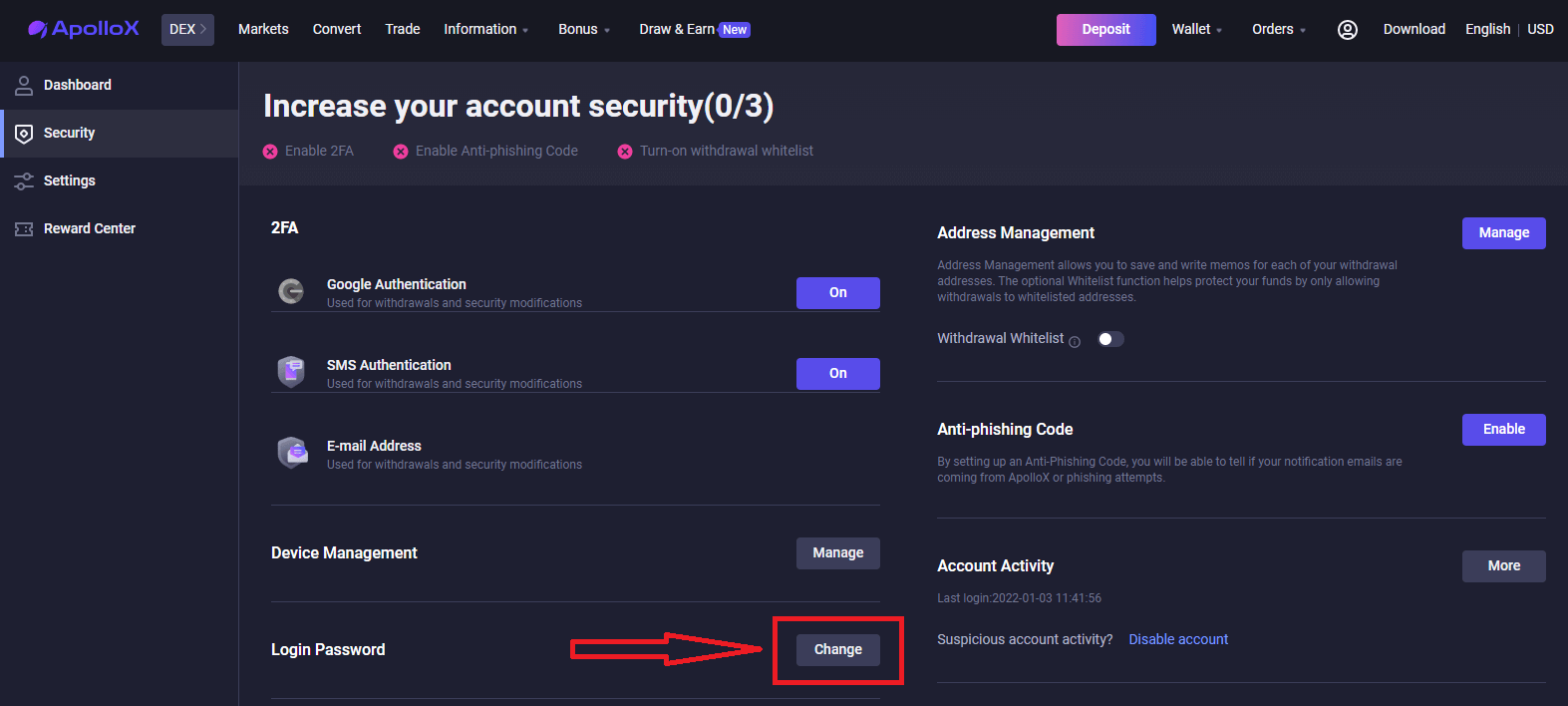
3. Введите свой старый пароль, выберите новый пароль и введите его повторно для подтверждения. После этого нажмите [ Подтвердить изменения ].
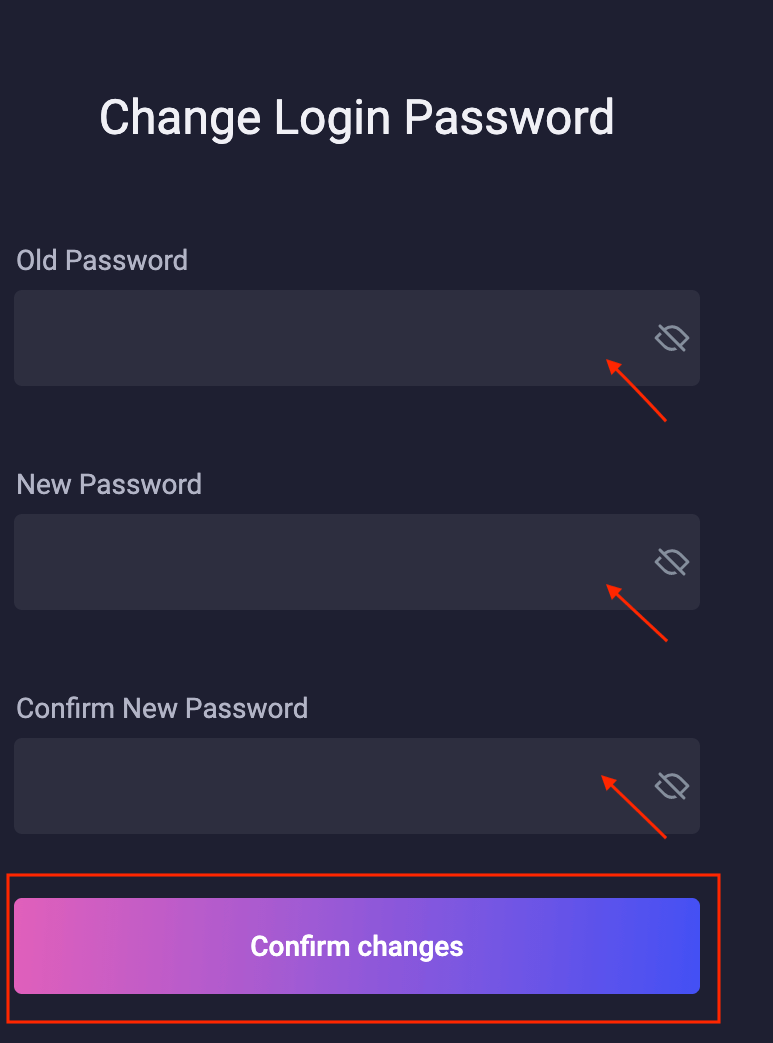
4. Нажмите [ Получить код ] и введите проверочный код, отправленный на ваш телефон.
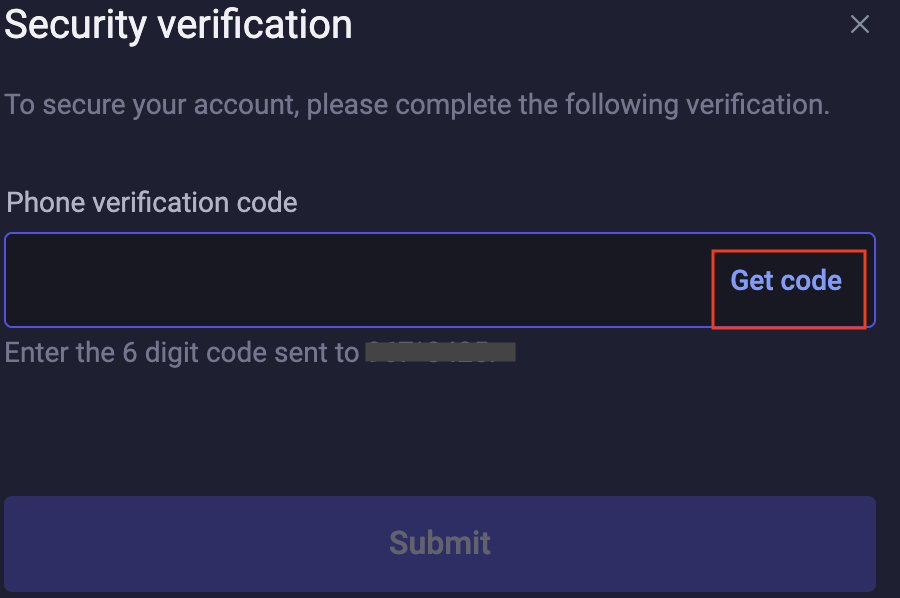
5. Завершено. Вам нужно будет снова войти в систему, используя новый пароль.
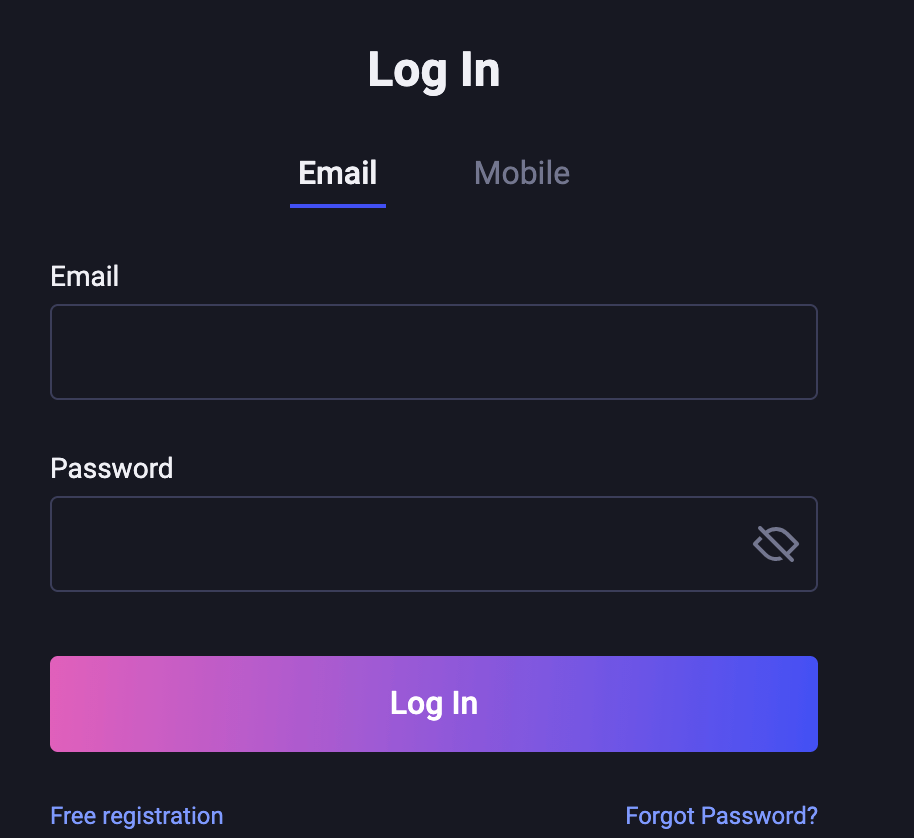
Сброс пароля
1. Перейдите на официальный сайт ApolloX, нажмите [Войти]-[Забыли пароль?].

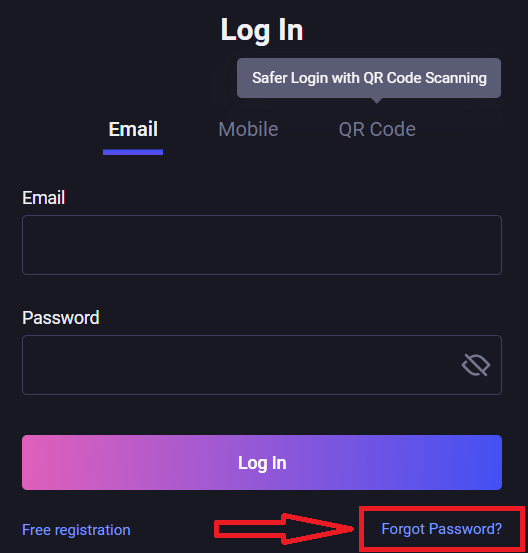
2. Введите свой адрес электронной почты или номер мобильного телефона и нажмите [Далее].

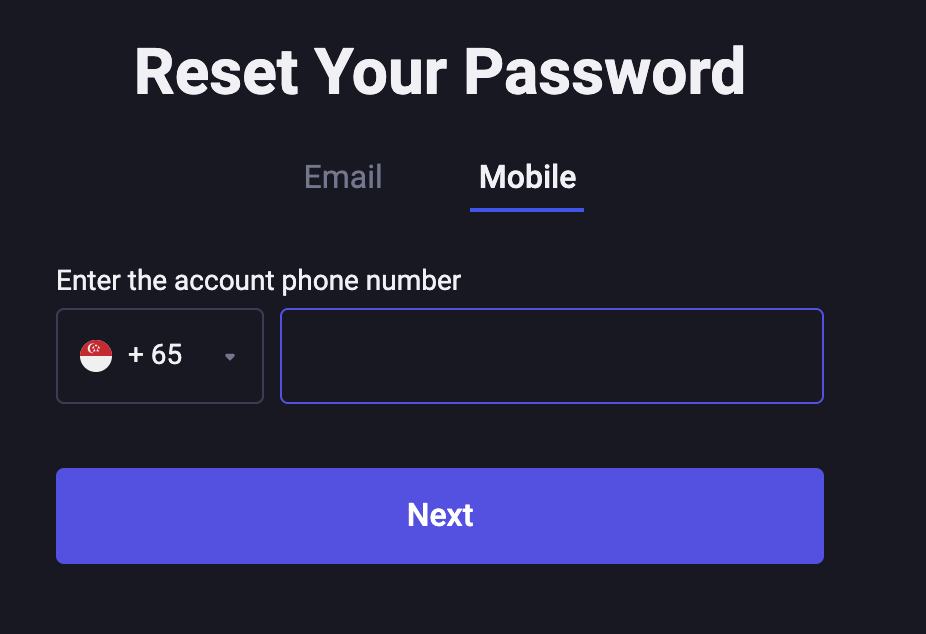
3. Сдвиньте, чтобы завершить головоломку, и введите проверочный код для проверки безопасности.
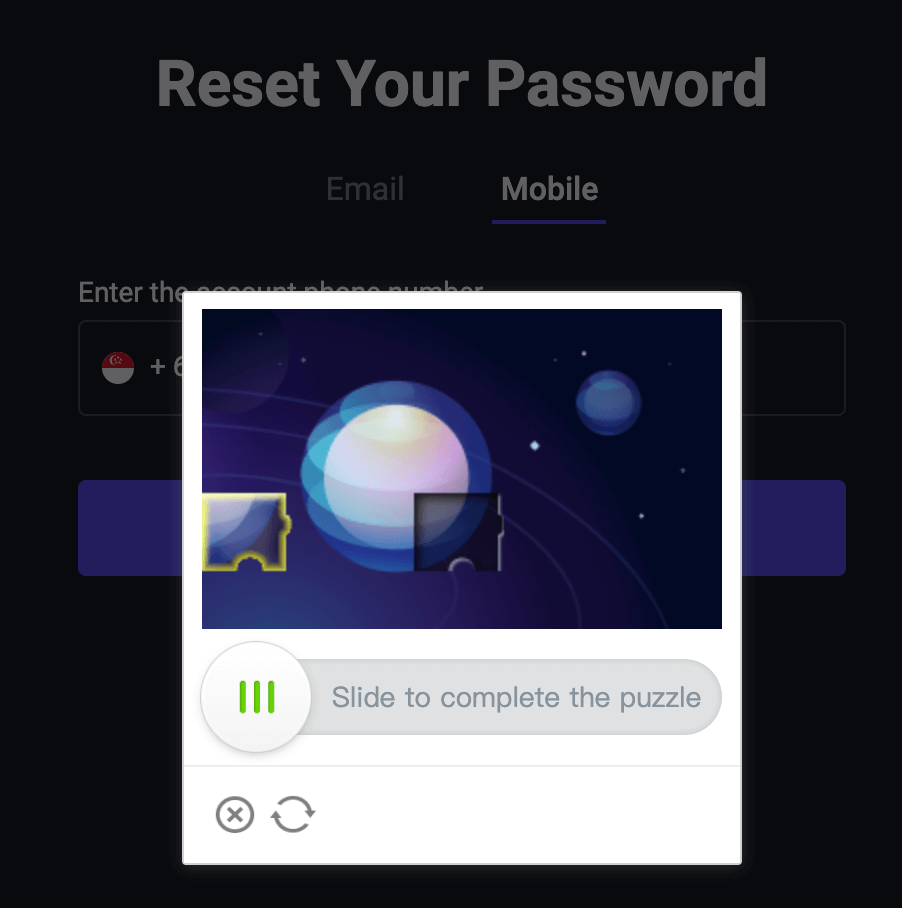

4. Введите новый пароль и повторите его еще раз. После этого нажмите [Подтвердить].
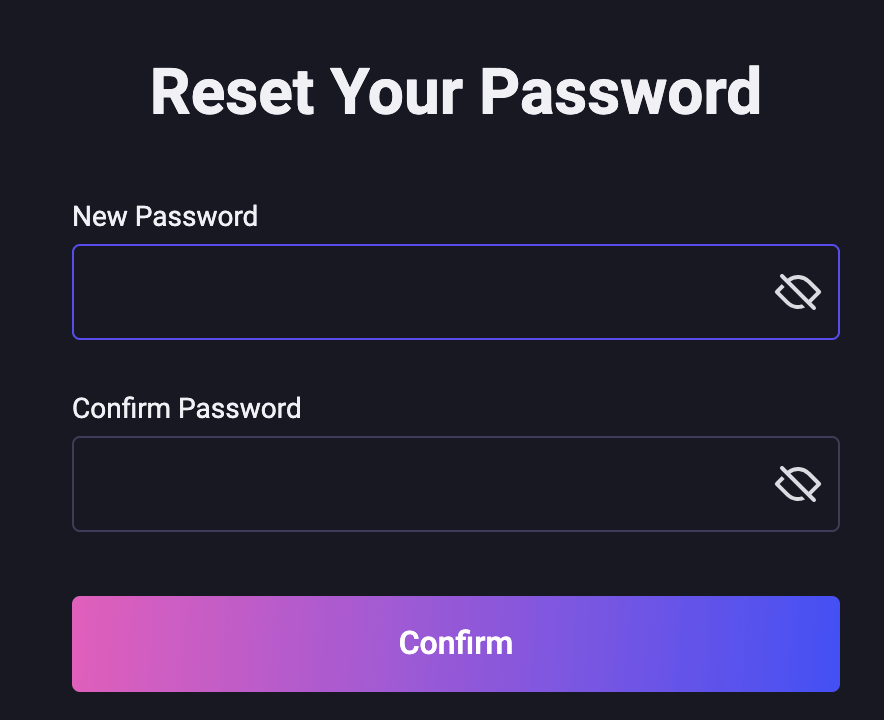
5. Пароль изменен. Нажмите [Войти] и войдите с новым паролем.
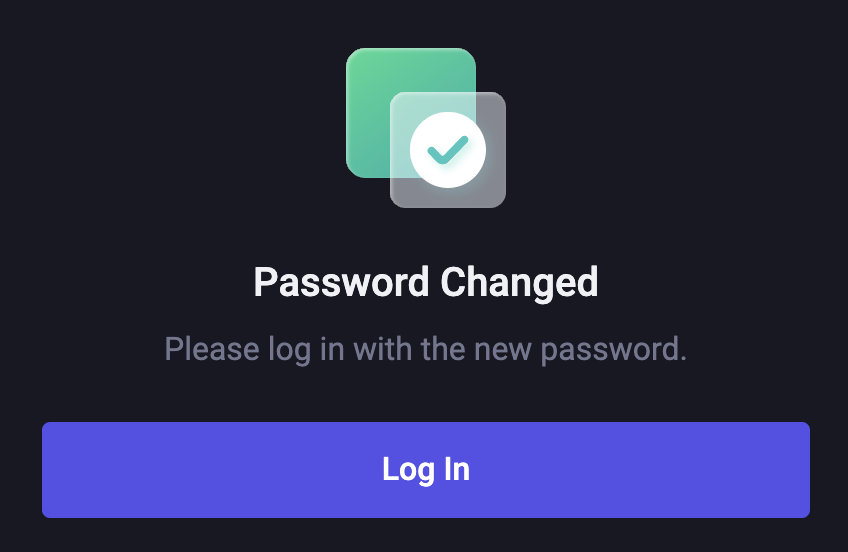
*Примечание. Из соображений безопасности снятие средств с вашего счета будет приостановлено на 24 часа после сброса пароля.
- Язык
-
English
-
العربيّة
-
简体中文
-
हिन्दी
-
Indonesia
-
Melayu
-
فارسی
-
اردو
-
বাংলা
-
ไทย
-
Tiếng Việt
-
한국어
-
日本語
-
Español
-
Português
-
Italiano
-
Français
-
Deutsch
-
Türkçe
Tags
как открыть счет в аполлокс
Открыть счет apollox
открыть счет Аполлокс
создать учетную запись Аполлокс
открыть счет apollox
открыть счет в apollox
как открыть счет в apollox
как открыть счет в аполлокс
apollox открыть счет
открыть торговый счет apollox
Создание учетной записи apollox
создать учетную запись apollox
как создать учетную запись apollox
как создать учетную запись в apollox
Регистрация учетной записи apollox
зарегистрироваться в аполлокс
как зарегистрироваться в аполлокс
зарегистрировать аккаунт apollox
Обзор аккаунта apollox
Открытие счета apollox
Регистрация учетной записи apollox
Создание учетной записи apollox
Аполлокс создать учетную запись
зарегистрировать аккаунт apollox
зарегистрировать аккаунт в apollox
как зарегистрировать аккаунт в apollox
как зарегистрировать аккаунт apollox
создать учетную запись apollox
открыть учетную запись apollox
создать учетную запись apollox
подписаться на аполлокс
Торговый счет АполлоХ
Регистрация АполлоХ
новый аккаунт apollox
Настройка учетной записи apollox
Демо-счет apollox
apollox войти в мою учетную запись
Вход на сайт apollox
apollox войти в мою учетную запись
как войти в аполлокс
как войти в аполлокс
Вход в учетную запись apollox
Приложение для входа в систему apollox
Войти
Войти в систему apollox онлайн
войти в аполлокс
Торговый логин apollox
Страница входа в систему apollox
Онлайн-вход в систему apollox
Мобильный вход в систему apollox
Веб-сайт входа в систему apollox
Войти в систему apollox
Вход в учетную запись apollox
Веб-вход в систему apollox
войти в аполлокс
войти в учетную запись apollox
войти в аполлокс
войти в приложение apollox
войти на биржу apollox
войти в apollox
войти в мою учетную запись apollox
как войти в приложение apollox
войдите в apollox нас
войдите в систему apollox нас
войти в аполлокс
как войти в аполлокс
Пароль учетной записи apollox
Сброс пароля АполлоХ
Восстановление пароля apollox
Смена пароля apollox
я забыл свой пароль от apollox